
Cambiar las contraseñas vulneradas o no seguras en Contraseñas en la Mac
Cuando creas y almacenas tus propias contraseñas para sitios web y apps, tu Mac identifica automáticamente los puntos inseguros (por ejemplo, si son fáciles de adivinar o si se usan muchas veces). Tu Mac también puede monitorear de forma segura tus contraseñas y avisarte si se encuentran en filtraciones de datos.
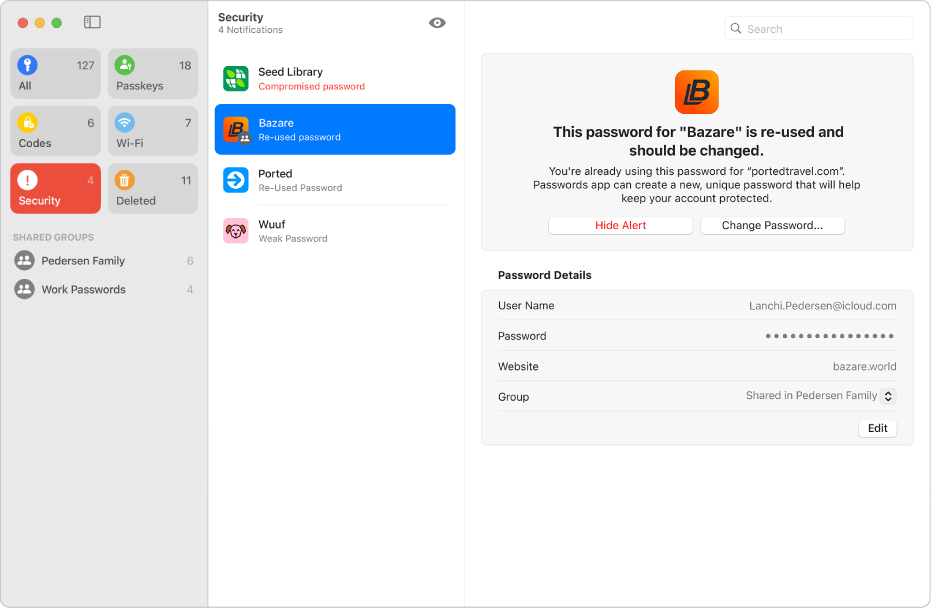
Cambiar una contraseña poco segura o vulnerada
Ve a la app Contraseñas
 en tu Mac.
en tu Mac.Haz clic en Seguridad en la barra lateral.
Se muestran las cuentas con contraseñas vulneradas.
Haz clic en una cuenta.
Si la cuenta tiene una contraseña insegura o vulnerada, se muestra un mensaje que explica el problema.
Haz clic en la serie de puntos en el campo Contraseña y selecciona Copiar contraseña, para que puedas pegarla donde se solicita, por ejemplo, cuando creas una nueva contraseña y se te pide que ingreses la contraseña anterior.
Haz clic en Cambiar contraseña y modifica la contraseña en el sitio web o app.
Si el sitio web o app te permite usar una llave de acceso o actualizar a Iniciar sesión con Apple, puedes aprovechar la seguridad y comodidad de esas funciones. Si no se te presenta la opción de actualizar cuando cambias tu contraseña, muchas cuentas permiten que tu Mac cree automáticamente una contraseña segura que no tienes que recordar.
Nota: si se muestra una advertencia acerca de una contraseña para un sitio web o app que ya no está disponible, puedes eliminar su cuenta de tu Mac y del Llavero de iCloud. Ve a la app Contraseñas ![]() en tu Mac, haz clic en Todas y usa el trackpad para deslizar a la izquierda con dos dedos sobre la cuenta.
en tu Mac, haz clic en Todas y usa el trackpad para deslizar a la izquierda con dos dedos sobre la cuenta.
Ocultar una recomendación de seguridad
Puedes ocultar una recomendación de seguridad para que no tengas que seguir revisándola si no puedes resolverla.
Ve a la app Contraseñas
 en tu Mac.
en tu Mac.Haz clic en Seguridad en la barra lateral.
Haz clic en una cuenta.
Haz clic en Ocultar.
Activar y desactivar la función para detectar contraseñas vulneradas
Tu Mac puede monitorear tus contraseñas y avisarte si se encuentran en filtraciones de datos.
Ve a la app Contraseñas
 en tu Mac.
en tu Mac.Elige Contraseñas > Configuración.
Selecciona o anula la selección de Detectar contraseñas vulneradas.